개요 - Post Snippets | |
|
본 글의 정보2개.
1. Post Snippets 설치. 2. Post Snippets 기본활용법. (html, php숏코드 snippet 만들기 예.)
Post Snippets ?
기능특징 : 문서작성시 text, html, php 숏코드들을 미리 준비해두고 문서내에 쉽게 삽입가능한 플러그인이다. 변수지정이 가능하여 삽입시 지정한 변수값에 따른 처리가 이뤄져셔 표현된다. 플러그인 URL : https://wordpress.org/plugins/post-snippets/ 사용법 설명 : http://wpstorm.net/wordpress-plugins/post-snippets/
| |
|
|
설치 - Post Snippets | |
|
워드프레스 관리사이트 좌측메뉴 -> 플러그인 -> 플러그인 추가하기 에서 Post Snippets 로 검색 하면 아래 보이는 것이다. '지금설치하기' 버튼 눌러 설치하고 활성화 시킨다.
Post Snippets 가 활성화되면 워프 좌측메뉴의 설정에 Post Snippets 이 들어옴.
| |
|
|
활용법1 - html snippet 만들기. | |
|
Post Snippets 은 html 태그인식하며 미리지정된 변수로 문서작성시 값을 전달가능하다. | |
|
1. 좌측메뉴 -> 설정 -> Post Snippets 클릭하여 셋팅하는 화면에서, 'Add New Snippets' 버튼 클릭하자.
2.Snippet 의 타이틀을 기록하고(본 예에서는 spt1 로 했음.), Variable 부분에 2개의 변수 no와 title 를 쉼표로 구분하여 기록하고, Snippet 부분에 변수를 받아서 사용할 부분에 중괄호로 변수명을 감싸서 기록한다. 즉 {no}, {title} 그리고 변수외에 본 spt1이 표현할 나머지 부분들을 기록한다.
3. 새글쓰기로 가서 글편집창을 보면 노란색 아이콘이 들어와있다. 아이콘을 클릭하자.
4. 우리가 앞에서 만들었던 sp1 이 보고, 우리가 지정한 변수이름 no와 title이 보인다.각 변수 오른쪽의 텍스트박스에 우리가 출력하고자 하는 값을 기록하고 Insert 버튼 클릭하자.
5. 문서내에 우리가 spt1 의 Snippet 에 설정해둔 문자들이 출력되면서 변수에 할당할 값이 된다.
|
활용법2 - php shortcode 만들기 | |
|
post snippets 으로 php 코드 실행되는 shortcode 생성하는 과정을 보인다. | |
|
1. 새로운 Snippets 를 추가하고 title 은 spt2 로 하고 Variable 이름은 string 으로 하자. 그리고 코드 부분에는 php 에서 string으로 입력받은 문자출력하는 것으로 하자. <?php ... ?> 로 감싸지 않아도 된다.
2. 글작성하는 곳에서 Post Snippets 아이콘 클릭하여 sp2 를 선택하고, string부분에 임의 문자열 기록하자.
3. 위 2번 단계에서 Insert 버튼 클릭하면, 문서내에 숏코드가 들어와 있다.
4. 사이트에서 확인해보면 글자출력하는 php구문이 작동되어 우리가 입력한 문자열이 출력되었다.
|
///40
'지속가능티끌 > 웹,워드프레스' 카테고리의 다른 글
| 워드프레스 Q2W3 Fixed Widget 플러그인 설치,기본사용법-사이드바 위젯이 스크롤 따라다니게 하는 것. (0) | 2014.10.04 |
|---|---|
| 워드프레스 소스 코드 하이라이트 플러그인 Crayon Syntax Highlighter 설치 및 활용법 (0) | 2014.10.03 |
| 워드프레스. 플러그인(Post Snippets) 이용 구글드라이브 이미지 삽입 (0) | 2014.10.03 |
| 구글드라이브 간편하게 사용하는 워드프레스 플러그인 조사. (0) | 2014.09.27 |
| 워드프레스에서 구글 드라이브 이미지 넣기-미디어추가의 URL삽입하기 이용. (0) | 2014.09.27 |













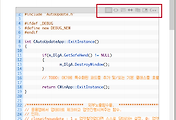




댓글